하드 드라이브에 대한 액세스를 다시 얻는 방법, 하드 드라이브를 열 수 없는 오류 수정

이 글에서는 하드 드라이브에 문제가 생겼을 때 다시 접근할 수 있는 방법을 안내해 드리겠습니다. 함께 따라 해 보세요!
PDF는 여러분이 정기적으로 작업하는 일반적인 파일 형식일 것입니다. 그러므로 모든 PDF 리더가 다크 모드를 지원하지 않는 것은 안타까운 일입니다.
시스템의 나머지 부분을 다크 모드(어두운 배경에 밝은 색상의 텍스트)로 설정한 경우, 밤에 PDF를 열면 너무 밝아져서 충격을 받을 수 있습니다. 특히 PDF 교과서처럼 밤에 또는 장시간 PDF 문서를 자주 읽는다면 이 문제는 특히 성가실 수 있습니다.
오늘의 글에서는 더욱 편안한 시청 환경을 위해 다크 모드에서 Adobe Acrobat Reader를 사용하는 방법을 안내해드리겠습니다 .
Adobe Reader에서 다크 모드를 사용하는 방법
Adobe Acrobat Reader에서 PDF 파일에 다크 모드를 활성화하려면 다음 단계를 따르세요.
1. Adobe Reader를 열고 편집 > 기본 설정 으로 이동합니다( 원한다면 단축키 Ctrl + K를 사용하세요).
2. 왼쪽 사이드바에서 접근성 탭을 선택하세요.
3. 다음으로, 상단의 문서 색상 옵션 섹션을 찾으세요 . 이 섹션에서 문서 색 바꾸기 확인란을 선택한 다음 고대비 색상 사용을 선택합니다 . Windows 색 구성표 사용을 선택하지 마세요 . Windows에서 다크 모드를 활성화하더라도 테스트에서는 이 옵션이 작동하지 않습니다.
4. 고대비 색상 조합 옆의 드롭다운 상자에서 검정색 바탕에 흰색 텍스트를 선택합니다 . 이 테마는 다크 모드와 동일하며 가장 보기 쉽습니다. 원하시면 검은색 바탕에 녹색 텍스트를 사용해 보세요 . 이는 오래된 터미널처럼 보입니다.
5. 이제 확인을 클릭하여 기본 설정 창을 닫습니다 . 이제 열려 있는 모든 PDF 파일이 다크 모드로 표시되는 것을 바로 알 수 있습니다. 앞으로 보는 모든 PDF에는 이 어두운 테마가 적용됩니다.
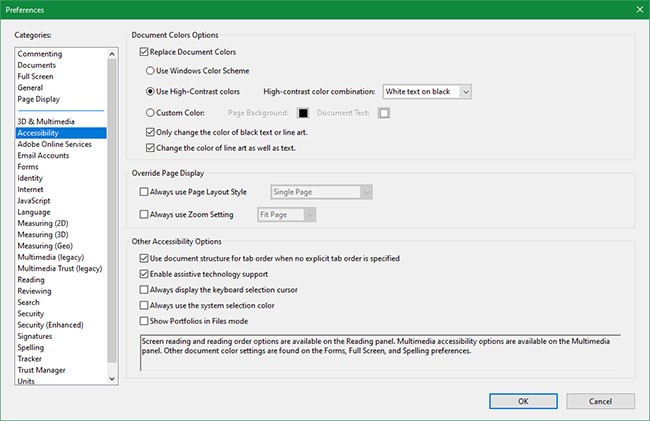
이 설정은 텍스트에만 영향을 미치며, 이미지나 다른 콘텐츠의 색상은 변경되지 않습니다. 이렇게 하면 전환 후 페이지에서 일부 항목을 보는 데 어려울 수 있으므로 Adobe Reader에서 다크 모드를 항상 활성화하기 전에 주변을 둘러보고 모든 것이 괜찮은지 확인하세요.
읽어야 할 파일에 따라서는 이 기능을 꺼야 할 수도 있습니다. 다크 모드가 적용되는 방식을 조정하려면 다음 확인란 중 하나 또는 둘 다를 전환하는 것을 고려하세요. 검은색 텍스트 또는 선화의 색상만 변경 및 선화와 텍스트의 색상도 변경 .
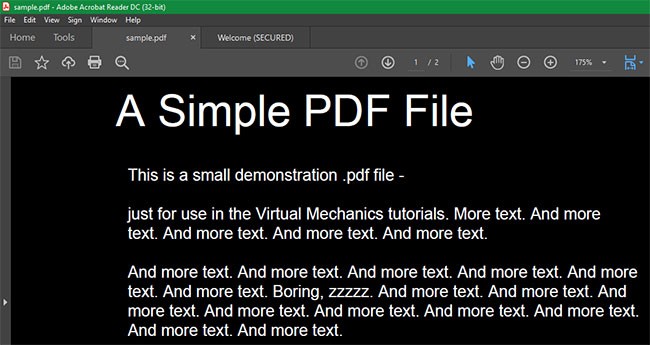
PDF가 어두운 테마에서 어떻게 보이는지 마음에 들지 않으면 위에서 언급한 접근성 옵션 페이지에서 색 구성표를 조정할 수 있습니다 . 사용자 정의 색상 옵션을 사용하여 페이지 배경 과 문서 텍스트 색상을 직접 설정 해보세요. 예를 들어, 검은색 대신 회색 배경을 사용하면 눈에 편안할 수 있고 특정 PDF 파일의 왜곡을 줄일 수 있습니다.
Adobe Reader에서 PDF를 열 때 다크 모드를 사용하고 싶지 않다면 이 설정을 끌 수 있습니다. 편집 > 기본 설정을 다시 열고 문서 색상 바꾸기 상자의 선택을 해제하여 설정을 제거하세요.
Adobe Reader 테마를 다크 모드로 변경하는 방법
Adobe Reader는 실제 PDF 파일의 색상을 변경하는 것 외에도 다른 요소(홈페이지 및 메뉴 막대 등)에 대한 두 가지 테마를 포함합니다. 기본적으로 이러한 테마는 시스템 테마 설정을 따르지만, 다크 모드에서 자동으로 표시되지 않으면 Adobe Reader 테마를 변경할 수 있습니다.
이렇게 하려면 Adobe Reader 상단 메뉴 막대에서 보기 > 테마 표시 로 이동하세요. 여기서 밝은 회색 과 어두운 회색 옵션을 선택할 수 있습니다 . 다크 그레이는 다크 모드에 더 가깝습니다. 완전히 검은색은 아니지만 다크 모드를 좋아하는 사람들에게는 최고의 선택입니다. 운영 체제 테마를 자주 변경하는 경우 여기서 시스템 테마를 선택하세요.
이는 위의 옵션과 별개로, 원하는 경우 메뉴 요소에 밝은 테마를 유지하면서 PDF에는 어두운 테마를 사용할 수 있습니다.
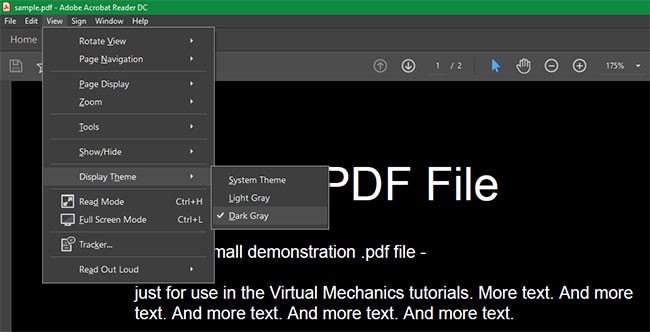
이 두 가지 작은 요령을 사용하면 Adobe Reader에 꽤 괜찮은 다크 모드를 적용할 수 있습니다. 완벽하지는 않지만, 소프트웨어에서 화려한 요소로 눈을 멀게 하는 것보다는 낫습니다.
Adobe Reader의 어두운 테마가 마음에 들지 않는다면 다른 PDF 리더를 사용해 보는 건 어떨까요? 다른 PDF 소프트웨어 도 다크 모드를 지원합니다. 브라우저에서 PDF 파일을 열고 다크 모드 확장 프로그램을 사용하여 색상을 반전할 수도 있습니다.
이 글에서는 하드 드라이브에 문제가 생겼을 때 다시 접근할 수 있는 방법을 안내해 드리겠습니다. 함께 따라 해 보세요!
AirPods는 언뜻 보기에 다른 무선 이어폰과 별반 다르지 않아 보입니다. 하지만 몇 가지 잘 알려지지 않은 기능이 발견되면서 모든 것이 달라졌습니다.
Apple은 iOS 26을 출시했습니다. 완전히 새로운 불투명 유리 디자인, 더욱 스마트해진 경험, 익숙한 앱의 개선 사항이 포함된 주요 업데이트입니다.
학생들은 학업을 위해 특정 유형의 노트북이 필요합니다. 선택한 전공 분야에서 뛰어난 성능을 발휘할 만큼 강력해야 할 뿐만 아니라, 하루 종일 휴대할 수 있을 만큼 작고 가벼워야 합니다.
Windows 10에 프린터를 추가하는 것은 간단하지만, 유선 장치의 경우와 무선 장치의 경우 프로세스가 다릅니다.
아시다시피 RAM은 컴퓨터에서 매우 중요한 하드웨어 부품으로, 데이터 처리를 위한 메모리 역할을 하며 노트북이나 PC의 속도를 결정하는 요소입니다. 아래 글에서는 WebTech360에서 Windows에서 소프트웨어를 사용하여 RAM 오류를 확인하는 몇 가지 방법을 소개합니다.
스마트 TV는 정말로 세상을 휩쓸었습니다. 이렇게 많은 뛰어난 기능과 인터넷 연결 덕분에 기술은 우리가 TV를 시청하는 방식을 바꾸어 놓았습니다.
냉장고는 가정에서 흔히 볼 수 있는 가전제품이다. 냉장고는 보통 2개의 칸으로 구성되어 있는데, 냉장실은 넓고 사용자가 열 때마다 자동으로 켜지는 조명이 있는 반면, 냉동실은 좁고 조명이 없습니다.
Wi-Fi 네트워크는 라우터, 대역폭, 간섭 외에도 여러 요인의 영향을 받지만 네트워크를 강화하는 몇 가지 스마트한 방법이 있습니다.
휴대폰에서 안정적인 iOS 16으로 돌아가려면 iOS 17을 제거하고 iOS 17에서 16으로 다운그레이드하는 기본 가이드는 다음과 같습니다.
요거트는 정말 좋은 음식이에요. 매일 요구르트를 먹는 것이 좋은가요? 매일 요구르트를 먹으면, 몸에 어떤 변화가 있을까요? 함께 알아보죠!
이 기사에서는 가장 영양가 있는 쌀 종류와 어떤 쌀을 선택하든 건강상의 이점을 극대화하는 방법에 대해 설명합니다.
수면 일정과 취침 루틴을 정하고, 알람 시계를 바꾸고, 식단을 조절하는 것은 더 나은 수면을 취하고 아침에 제때 일어나는 데 도움이 되는 몇 가지 방법입니다.
임대해 주세요! Landlord Sim은 iOS와 Android에서 플레이할 수 있는 모바일 시뮬레이션 게임입니다. 여러분은 아파트 단지의 집주인 역할을 하며 아파트 내부를 업그레이드하고 세입자가 입주할 수 있도록 준비하여 임대를 시작하게 됩니다.
욕실 타워 디펜스 Roblox 게임 코드를 받고 신나는 보상을 받으세요. 이들은 더 높은 데미지를 지닌 타워를 업그레이드하거나 잠금 해제하는 데 도움이 됩니다.













